使用 PowerShell 在windows11上分配静态 IP 地址
这也是可能的使用带有“NetTCPIP”模块的 PowerShell 来管理网络设置,包括将 IP 地址设置更改为静态配置。
要使用 PowerShell 设置静态 IP 地址,请使用以下步骤:

1. 打开开始。
2. 搜索PowerShell,右键单击结果,然后选择以管理员身份运行选项。
3. 键入以下命令以查看您当前的网络配置并按Enter:
Get-NetIPConfiguration
4. 确认以下网络信息:
o 接口索引
o IPv4地址
o IPv4默认网关
o DNS服务器
5. 类型以下命令设置静态 IP 地址并按Enter:
New-NetIPAddress -InterfaceIndex 10 -IPAddress 10.1.4.119 -PrefixLength 24 -DefaultGateway 10.1.4.1
在命令中,将InterfaceIndex编号 (10) 替换为您的适配器的相应编号。使用您要分配给您的静态 IP 地址更改IPAddress设备. 如有必要,将PrefixLength(子网掩码)更改为正确的位数。通常在家庭网络上,设置为24。此外,将DefaultGateway选项更改为网络的默认网关地址。
6. 键入以下命令以分配 DNS 服务器地址,然后按Enter:
Set-DnsClientServerAddress -InterfaceIndex 10 -ServerAddresses 10.1.4.1
如果您需要设置辅助 DNS 服务器地址,请使用逗号将同一命令用于另一个地址。例如:
Set-DnsClientServerAddress -InterfaceIndex 10 -ServerAddresses 10.1.4.1, 8.8.8.8
在该命令中,将InterfaceIndex编号 (10) 替换为您的网络适配器的相应编号。此外,将ServerAddresses更改为 DNS IP 地址。
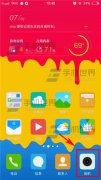 vivo X5Max连拍方法
vivo X5Max连拍方法
打开vivo X5Max的【相机】,按住【拍照按钮】就可以进行20连拍了......
阅读 专业拆散原配夫妻——广东最正规的拆散
专业拆散原配夫妻——广东最正规的拆散
广州市越秀区、海珠区、荔湾区、天河区、白云区、黄埔区、花......
阅读 无极仙途顶级神器什么属性好?
无极仙途顶级神器什么属性好?
无极仙途顶级神器什么属性好顶级神器强度怎么样在无极仙途游......
阅读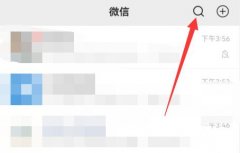 电子身份证在微信位置
电子身份证在微信位置
如果我们觉得自己每天携带身份证既麻烦又不安全,那么可以使......
阅读 i7-11700K处理器参数评测大全
i7-11700K处理器参数评测大全
i7-11700K采用了很多的优质性能非常的给力并且可以兼容各种各样......
阅读 微信QQ群实名制什么时候执
微信QQ群实名制什么时候执 怎么开启或关闭钉钉视频
怎么开启或关闭钉钉视频 抖音世界名画一日游操作
抖音世界名画一日游操作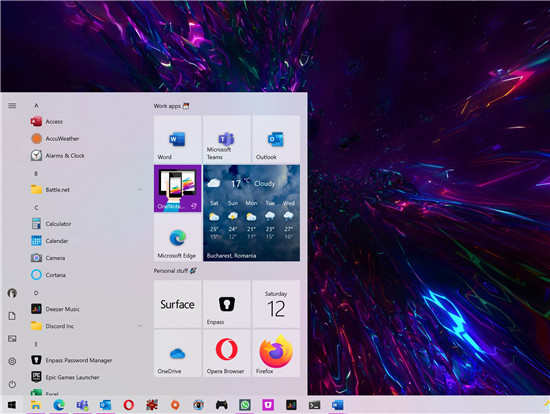 微软发布 Windows 10 累积更
微软发布 Windows 10 累积更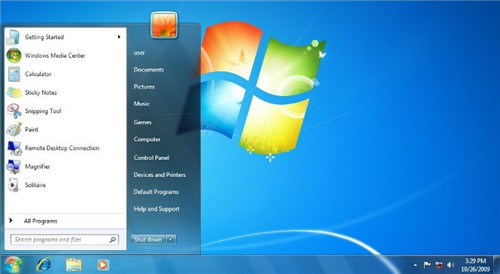 Zoom Bug暴露Windows7用户这就
Zoom Bug暴露Windows7用户这就 Windows10 21H2再次作为19043的
Windows10 21H2再次作为19043的 利用未完整修补的Windows
利用未完整修补的Windows 怎么设置音乐闹钟?虾米音
怎么设置音乐闹钟?虾米音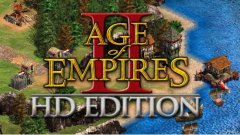 帝国时代2秘籍作弊码大全
帝国时代2秘籍作弊码大全 阴阳师一事无成怎么达成
阴阳师一事无成怎么达成 《仙剑客栈2》是谁在青鸾
《仙剑客栈2》是谁在青鸾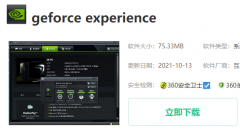 小影霸nvidia显卡驱动安装
小影霸nvidia显卡驱动安装 索泰显卡查询生产日期
索泰显卡查询生产日期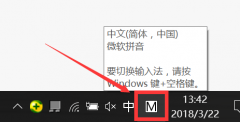 正负号怎么打出来
正负号怎么打出来 hosts文件的作用是什么
hosts文件的作用是什么 修复 Windows Update 在win11上
修复 Windows Update 在win11上 如何在 Windows 11 上删除键
如何在 Windows 11 上删除键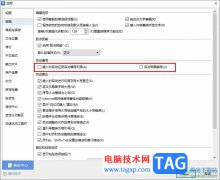 WPS Word取消自动编号的方法
WPS Word取消自动编号的方法 Word文档设置显示制表符格
Word文档设置显示制表符格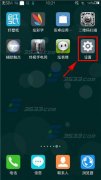 vivo y29双击亮屏怎么开启
vivo y29双击亮屏怎么开启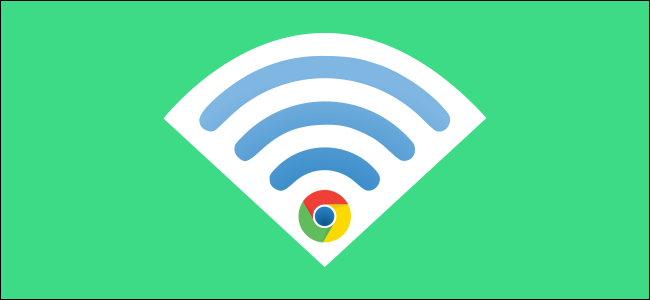 如何在Chromebook和Android之间
如何在Chromebook和Android之间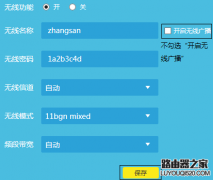 如何隐藏WiFi信号让别人搜
如何隐藏WiFi信号让别人搜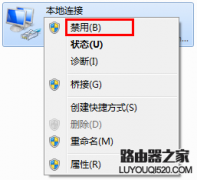 路由器WAN口有IP地址上不了
路由器WAN口有IP地址上不了
当我们在使用win7的时候,遇到了开机时蓝屏卡死并且出现0x0000001a蓝屏代码的情况时,小编觉得这种问题不是驱动除就是系统服务出错,可以尝试在运行中输入Chkdsk /r代码进行修复。或者是通过...
次阅读
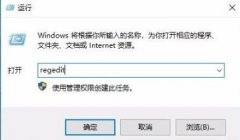
在win7系统中运行2014cad的时候许多小伙伴都弹出了致命错误的弹框提示,而导致无法进行操作下去,今天就专为你们带来了解决的方法,一起来看看吧。...
次阅读

我们在使用win7系统电脑的时候,如果因为一些特殊情况想要重装自己的操作系统,但是又不知道win7系统哪家公司的版本比较好,为此下面就给你们带来了win7系统哪家公司的版本比较好详情介绍...
次阅读
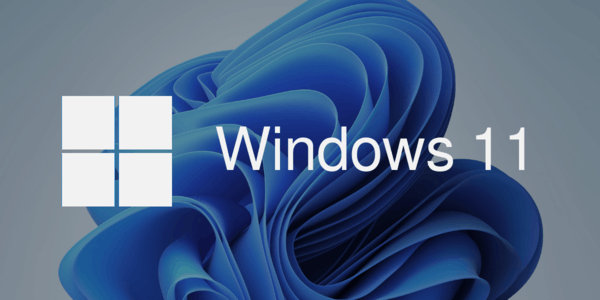
windows11接近移除控制面板 微软何时退出 Windows 11 上的控制面板仍不清楚,但最近对设置应用程序的更改表明它可能很快就会发生。 Windows 11 终于开始认真考虑删...
次阅读
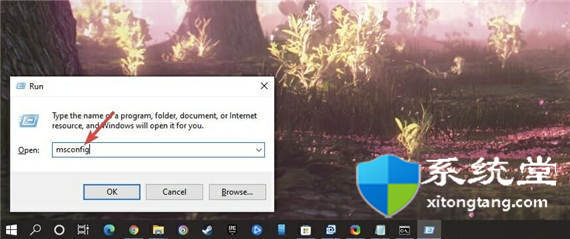
禁用bitlocker的方法_win11使用系统配置禁用 BitLocker 1. 按Win+R打开运行对话框。 2. 键入msconfig并按Enter。 3. 单击顶部栏上的服务选项卡...
次阅读
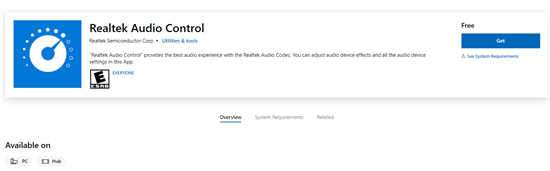
win11控制面板没有高清晰音频管理器原因?教你如何处理控制面板没有高清晰音频管理器 通常我们要对声音进行管理的时候,只需要进入控制面板找到realtek高清晰音频管理...
次阅读

win11系统中配置电源选项设置技巧 在笔记本电脑上查看和调整电源设置以延长电池寿命是个好主意。 要更改Windows11电源设置,请使用以下步骤: 1.打开设置。 2....
次阅读
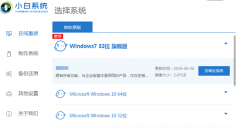
我们在使用win xp操作系统的时候,有的情况下可能就会遇到需要我们重装升级操作系统的情况。那么对于win xp怎么升级到win7这个问题,小编觉得我们可以在系统家园先下载一个自己需要的操作...
次阅读
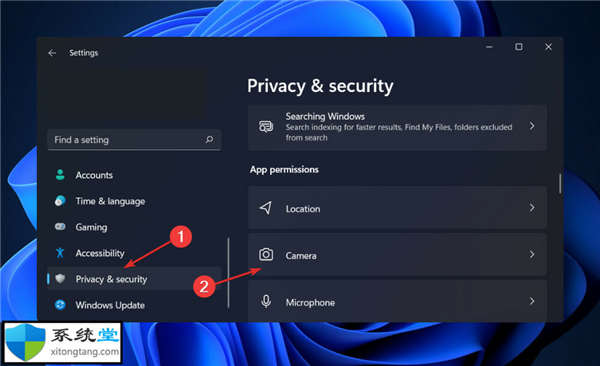
如何在Windows11上找出在后台使用我的相机的应用程序? ➡访问隐私和安全 1. 按Windows+I打开设置应用程序,然后在左侧面板中导航到隐私和安全,然后从右侧导航到相机...
次阅读
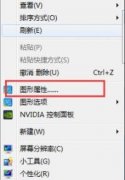
屏幕色彩调整的好一点,使用起来眼睛更舒服,视觉的体验也就更好,但是再使用win7系统的伙伴很多不知道怎么调整,下面就看看win7如何调整屏幕色彩吧。...
次阅读

我们在使用电脑的时候,有些情况下可能会需要我们去重装或者是为自己的电脑安装操作系统。那么这时候挑选一个专业安全的网站就是下载安装系统的重中之重。据小编所知目前系统家园旗下...
次阅读

修复:Windows 11 激活错误 0x87e107f9 正在寻找PC 上Windows 11激活错误 0x87e107f9 的解决方案?不要再看了,因为在本指南中,我们将为您提供可以帮助您解决问题的解决方...
次阅读

我们的电脑如果处理器是i5处理器的话,想要对于电脑进行系统重装的话,对于i5装win7好还是win10系统好这个问题小编觉得我们还是要根据系统的硬件配置要求来进行相关的考量。只有在硬件配...
次阅读

win7系统是一款在不同环境中也可以稳定运行的优秀系统。但最近很多的小伙伴们都反应自己的win7搜索没反应了!今天小编为大家带来的就是win7电脑搜索功能失效的修复方法一起来看看吧。...
次阅读

对于一直在使用win7操作系统的小伙伴来说,将自己的电脑系统更新到win10之后有时会发现新的win10系统在打游戏的时候有点卡顿的情况。对于这种问题小编觉得可能是因为新系统的兼容性原因,...
次阅读